Ubuntu19.10 RubyとRailsをインストールしてサーバーを起動する
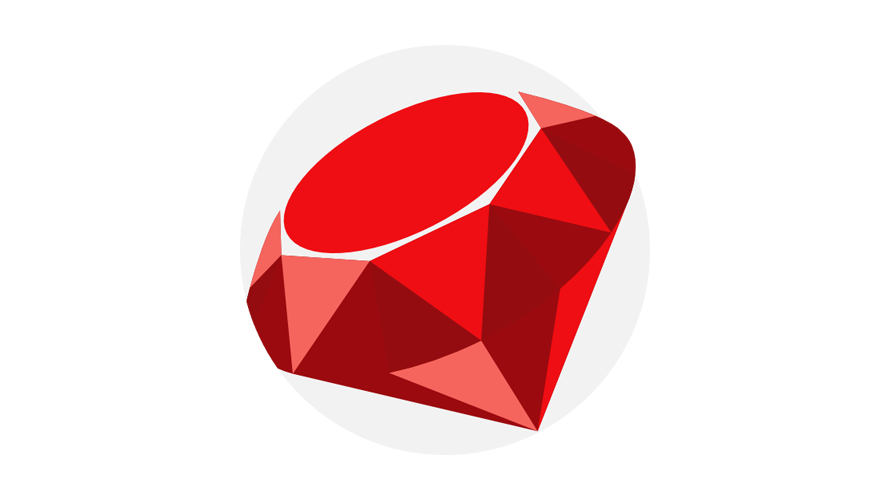
ubuntuにRailsを入れてプロジェクトの作成してサーバー起動までの手順
目次
環境
Ubuntu19.10
必要パッケージのインストール
事前に必要なパッケージのインストールをしておきます
## rootで作業
sudo su -
## アップデート
apt update
## 必要パッケージのインストール
apt -y install git curl g++ make
apt -y install zlib1g-dev libssl-dev libreadline-dev
apt -y install libyaml-dev libxml2-dev libxslt-dev
apt -y install libsqlite3-dev nodejsrbenvをインストール
rubyのversion管理であるrbenvのインストールを行う
## rbenvのパッケージのダウンロード(リポジトリをクローンする)
git clone https://github.com/sstephenson/rbenv.git ~/.rbenv
※homeディレクトリ配下にダウンロード
## rbenvのパスを通す
echo 'export PATH="$HOME/.rbenv/bin:$PATH"' >> ~/.bashrc
## initを実行
echo 'eval "$(rbenv init -)"' >> ~/.bashrc
## exec
exec $SHELL -l
## rbenvスクリプトの動作確認
type rbenv
<出力結果>
rbenv は関数です or rbenv is a function
## バージョン確認
rbenv -v
<出力結果>
rbenv 1.1.2-11-gc46a97ruby-build インストール
rbenvのプラグイン であるruby-buildもインストールしておく
## プラグインディレクトリ作成
mkdir -p ~/.rbenv/plugins
## 移動
cd ~/.rbenv/plugins
## ダウンロード
git clone https://github.com/sstephenson/ruby-build.git
## コマンド確認
ls ~/.rbenv/plugins/ruby-build/bin
<出力結果>
rbenv-install rbenv-uninstall ruby-buildRubyインストール
rubyのインストールを行う
## インストールできるバージョンの確認
rbenv install -l
## 最新のものをインストールする
rbenv install 2.6.5
## globalに適応
rbenv global 2.6.5
## 確認
ruby -v
<出力結果>
ruby 2.6.5p114 (2019-10-01 revision 67812) [x86_64-linux]
## gemもアップデートしておく
gem update --system.gemrc の作成
余分なドキュメントのインストールをしないように設定しておく
## homeに移動
cd ~
## 編集
vi .gemrc下記の内容で編集する
install: --no-ri --no-rdoc
update: --no-ri --no-rdocRailのインストール
## ここでは5.2.2をインストールする
gem install rails -v 5.2.2Railを実行してみる
## ディレクトリ作成
mkdir ~/rails
cd rails
## プロジェクト作成
rails new test-project
## 移動
cd test-project
## 実行
rails srails6の場合は、webpackのインストールが必要なため「rails s」を実行する前に、以下の手順が必要
## yarnをインストールするためconfigファイルの場所を確認
npm config get prefix
## 権限を付与
sudo chown -R $(whoami) $(npm config get prefix)/{lib/node_modules,bin,share}
## webpackをインストールするため、yarnをインストール
npm install yarn -g
## webpackをインストール
rails webpacker:installhttp:://localhost:3000にアクセスすると下記の画面が表示される
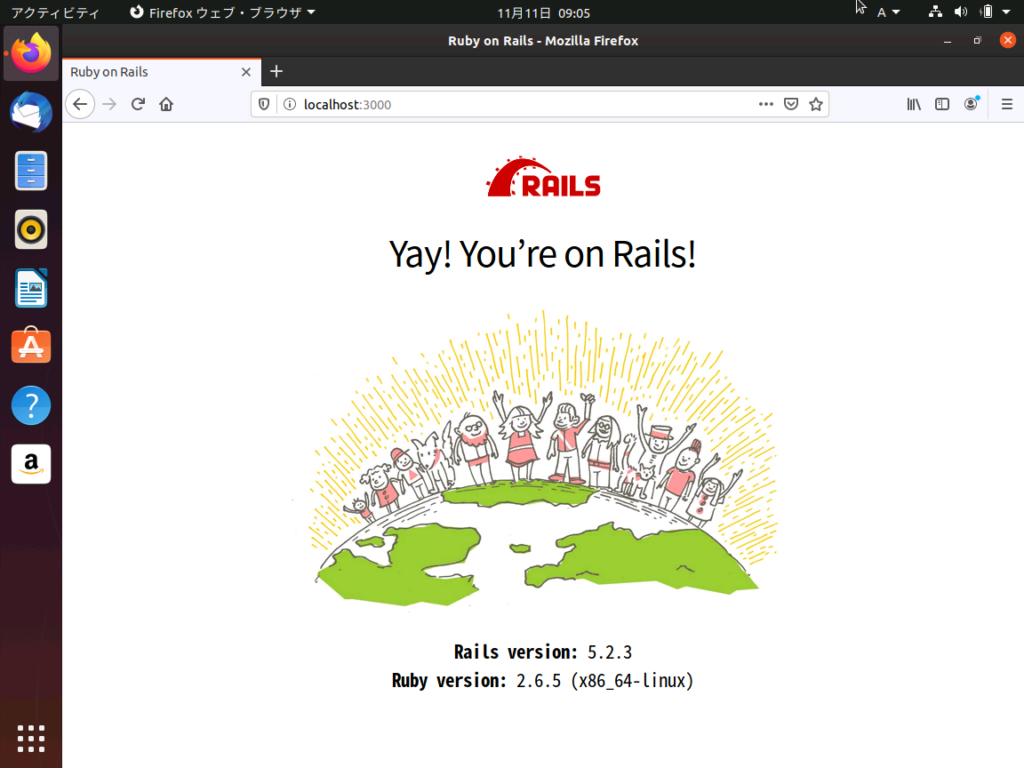
-
前の記事
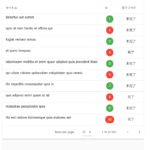
Nuxt.js axiosを使用してAPI接続しJSONデータを取得する 2019.12.06
-
次の記事
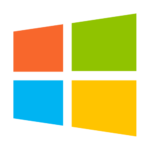
Windows10 ProにDocker for Windowsをインストールする 2019.12.07







コメントを書く